
易速还原(磁盘数据保护软件)
详情介绍
易速还原之前叫闪维还原,它是一款功能强大的磁盘数据保护和恢复软件,类似与冰点还原。它能够对用户的磁盘数据进行最稳固的保护电脑数据,在线恢复删除资料!提供安全性的保障,随时进行使用避免病毒感染等情况,造成的格式化,点击操作进行重启,文件感染病毒、删除、格式化等危险操作都能瞬间恢复。用户在使用易速还原之后,不管你在关机之前如何操作,它都能在关机重启之后将其恢复到最初的状态(指的是安装易速还原那一刻起的状态)。

2、安装闪维还原后请不要使用其它驱动病毒免疫程序。
3、请安装了闪维还原的用户不要再使用“任何还原保护器”的等其他驱动保护功能。
4、闪维还原不支持FAT32格式,请更换NTFS格式后使用。
5、闪维还原不支持对RAID和SCSI,保护!
6、系统母盘制作不可以安装闪维还原或卸载一次的状态下进行系统备份,需要完全卸载,即2次卸载
7、已其他还原或者机器狗免疫一起使用也会造成闪维还原网络升级出错!
8、硬件还原卡驱动安装的机器,必须重新安装系统!
2、一键重启功能,轻松恢复电脑原始状态
3、对多台电脑实行集中化管理,让IT工作易如反掌
4、有效保护系统重要数据不受损坏,保证电脑安全
2、卸载软件
3、删除文件夹、文件及其他任何东西
4、强行关机或复位重启(开机不会出现扫描程序)
5、病毒感染
6、更改桌面及背景
7、更改注册表
8、格式化硬盘
9、各种粗暴的破坏
2、由于我们是胡乱输入的密码,所以旧密码是不会正确的,此时会弹出对话框,提示密码不正确,注意千万不要点击“确定”按钮,赶紧运行16进制文件编辑器WinHex,点“工具”菜单中的“RAM编辑器”,在打开的窗口中找到Hddgmon下的“主要内存”,这里的Hddgmon是易速还原的进程
3、最后,在WinHex中点击“搜寻→寻找文字”菜单选项,在打开的窗口中添入你随便填入的假密码371042。点“确定”之后,真正的密码就会出现在我们面前了
2、进入主界面,把不保护的勾取消
3、卸载应用后重起
4、系统将停止保护 (系统可被修改,勾上想保护的盘应用重起后重新保护)
5、执行闪维还原安装文件
6、第2次卸载系统将彻底的被删除
答:首先安装本软件后在安装过程中输入密码,之后再选择NTFS格式的分区,按确定重启后就可以保护分区,
这是本软件其中一块用法
2、当新手安装易速还原后电脑该如何重装系统?
答:首先执行易速还原安装文件,其次输入密码,当你进入主页面时把你不需要保护的勾去
紧接着你再卸载后再重启试试看
3、如何用易速还原原始密码?
答:试着点击任务栏的右下角的本软件的图标,当弹出菜单使选择“参数设置→更改密码,之后
弹出对话框时再输入以前密码,紧接着你再随便填几个数字,最后点击“确定”按钮。
当你随便填入数字后这使会提示密码不正确,别急,接下来紧运行16进制文件编辑器WinHex,点“工具”菜单中的“RAM编辑器”,在打开的窗口中找到Hddgmon下的“主要内存”,这里的Hddgmon是易速还原的进程。
最后在WinHex中点击“搜寻→寻找文字”菜单选项,在打开的窗口中添入你随便填入数字
这是当你“确定”后真正的密码就展现在我们眼前了
1.增加对32位WIN7系统支持
(注:增加首页www.tao123.com)
MD5:1b5eceb76e733bb7e5024a3352c8ec63

小编提醒
1、请不要把闪维还原跟其它硬件或软件还原混合使用。2、安装闪维还原后请不要使用其它驱动病毒免疫程序。
3、请安装了闪维还原的用户不要再使用“任何还原保护器”的等其他驱动保护功能。
4、闪维还原不支持FAT32格式,请更换NTFS格式后使用。
5、闪维还原不支持对RAID和SCSI,保护!
6、系统母盘制作不可以安装闪维还原或卸载一次的状态下进行系统备份,需要完全卸载,即2次卸载
7、已其他还原或者机器狗免疫一起使用也会造成闪维还原网络升级出错!
8、硬件还原卡驱动安装的机器,必须重新安装系统!
软件功能
1、完全抵御外界病毒干扰,有效保护系统完整性2、一键重启功能,轻松恢复电脑原始状态
3、对多台电脑实行集中化管理,让IT工作易如反掌
4、有效保护系统重要数据不受损坏,保证电脑安全
安装易速还原之后什么情况重启时会消失
1、安装新软件2、卸载软件
3、删除文件夹、文件及其他任何东西
4、强行关机或复位重启(开机不会出现扫描程序)
5、病毒感染
6、更改桌面及背景
7、更改注册表
8、格式化硬盘
9、各种粗暴的破坏
忘记密码怎么操作
1、右击任务栏右下角的易速还原图标,在弹出菜单中选择“参数设置→更改密码”,在对话框中输入旧密码,胡乱填写几个数字如123456;在新密码框中输入新密码,这里也胡乱填了个371042,最后点“确定”按钮2、由于我们是胡乱输入的密码,所以旧密码是不会正确的,此时会弹出对话框,提示密码不正确,注意千万不要点击“确定”按钮,赶紧运行16进制文件编辑器WinHex,点“工具”菜单中的“RAM编辑器”,在打开的窗口中找到Hddgmon下的“主要内存”,这里的Hddgmon是易速还原的进程
3、最后,在WinHex中点击“搜寻→寻找文字”菜单选项,在打开的窗口中添入你随便填入的假密码371042。点“确定”之后,真正的密码就会出现在我们面前了
安装后7b蓝屏怎么解决
如果电脑能重启没问题的话,重启后卸载这个软件。如果不能启动那只能重新装个系统怎么卸载?
1、执行闪维还原安装文件,输入密码2、进入主界面,把不保护的勾取消
3、卸载应用后重起
4、系统将停止保护 (系统可被修改,勾上想保护的盘应用重起后重新保护)
5、执行闪维还原安装文件
6、第2次卸载系统将彻底的被删除
新手需知
1、易速还原如何用?答:首先安装本软件后在安装过程中输入密码,之后再选择NTFS格式的分区,按确定重启后就可以保护分区,
这是本软件其中一块用法
2、当新手安装易速还原后电脑该如何重装系统?
答:首先执行易速还原安装文件,其次输入密码,当你进入主页面时把你不需要保护的勾去
紧接着你再卸载后再重启试试看
3、如何用易速还原原始密码?
答:试着点击任务栏的右下角的本软件的图标,当弹出菜单使选择“参数设置→更改密码,之后
弹出对话框时再输入以前密码,紧接着你再随便填几个数字,最后点击“确定”按钮。
当你随便填入数字后这使会提示密码不正确,别急,接下来紧运行16进制文件编辑器WinHex,点“工具”菜单中的“RAM编辑器”,在打开的窗口中找到Hddgmon下的“主要内存”,这里的Hddgmon是易速还原的进程。
最后在WinHex中点击“搜寻→寻找文字”菜单选项,在打开的窗口中添入你随便填入数字
这是当你“确定”后真正的密码就展现在我们眼前了
更新日志
v6.0.0版本1.增加对32位WIN7系统支持
(注:增加首页www.tao123.com)
MD5:1b5eceb76e733bb7e5024a3352c8ec63
同类软件
网友评论
共0条评论(您的评论需要经过审核才能显示)
分类列表
类似软件
-

佳能MOV视频恢复软件官方版 v8.2电脑版 视频处理 / 13.56M
-

顶尖数据恢复软件 v4.1.29官方版 数据恢复 / 6.25M
-

ExcelRebuild表格碎片重组恢复软件 v5.0 数据恢复 / 13.18M
-

超级硬盘数据恢复软件电脑版 v9.2.1.2 数据恢复 / 17.53M
-

Recuva数据恢复电脑版 v1.53.0.2096 数据恢复 / 12.36M
精彩发现
换一换精品推荐
-

冰点还原标准版官方版 v8.71.020.5734 备份还原 / 12.07M
查看 -

seagate media sync(希捷媒体同步工具)官方版 v2.01.0412电脑版 备份还原 / 15.77M
查看 -

iBackup Viewer电脑版(iPhone数据备份软件) v4.27.30 备份还原 / 61.18M
查看 -

360系统重装大师官方版 v6.0.0.1190 备份还原 / 22.49M
查看 -

小白一键重装系统工具 v12.7.49.1010官方版 备份还原 / 35.98M
查看
专题推荐
本类排行
月排行总排行







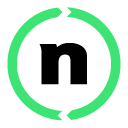























 赣公网安备 36010602000087号
赣公网安备 36010602000087号